Corrigez «Échec de génération de contenu: permission refusée» dans Google AI Studio
Publié: 2025-09-03Google AI Studio propose une interface transparente et puissante pour les développeurs, les scientifiques des données et les amateurs d'IA pour créer et déployer des modèles d'apprentissage automatique à l'aide des outils avancés de Google. Cependant, une erreur courante rencontrée par de nombreux utilisateurs est le message «Impossible de générer du contenu: autorisation refusée» . Ce problème frustrant peut arrêter les progrès du développement et créer de la confusion, en particulier pour ceux qui sont nouveaux sur la plate-forme.
Comprendre pourquoi cette erreur se produit et comment le résoudre est essentielle pour quiconque travaille dans Google AI Studio. Ce guide détaillé explorera les causes possibles et fournira des solutions pratiques pour résoudre le problème, permettant aux utilisateurs de revenir à leur travail sans retards.
Comprendre l'erreur
Lorsque les utilisateurs voient l'erreur «Impossible de générer du contenu: autorisation refusée» , cela signifie généralement que le studio AI ou les services Google connectés n'ont pas les autorisations nécessaires pour exécuter ou accéder à des ressources ou des opérations spécifiques. Cette erreur peut apparaître lorsque:
- Un script ou un modèle tente d'accéder à une ressource restreinte.
- L'utilisateur n'a pas les autorisations administratives nécessaires.
- Le projet Google Cloud connecté a des rôles IAM insuffisants configurés.
- Les étendues OAuth ne sont pas correctement définies dans la demande d'API.
- Il y a des restrictions définies dans le pipeline de données AI ou la configuration du modèle.
L'identification de la cause profonde dépend d'une combinaison de gestion de l'accès, de configurations d'API et de contraintes de service. Vous trouverez ci-dessous une approche étape par étape pour résoudre le problème.
Correctifs étape par étape
1. Vérifiez les autorisations de compte Google
D'abord et avant tout, les utilisateurs doivent vérifier qu'ils utilisent le bon compte Google avec des niveaux d'accès appropriés.
- Allez à la console IAM & Admin.
- Sélectionnez le projet associé à votre flux de travail Studio AI.
- Assurez-vous que votre compte est répertorié et dispose de rôles comme Editor ou AI Platform Admin .
Si votre compte n'a pas ces rôles, demandez l'accès à l'administrateur du projet. Pour les environnements d'entreprise, vous devrez peut-être contacter votre service informatique interne ou votre propriétaire de projet.
2. Vérifiez les paramètres de studio AI
Dans certaines situations, le problème peut provenir de la configuration interne d'AI Studio.
- Accédez aux paramètres du projet dans AI Studio.
- Examiner la section «Services connectés» pour s'assurer que les API nécessaires (comme Vertex AI ou BigQuery) sont activées.
- Vérifiez l'accès spécifique au modèle, tels que les autorisations attribuées à des ensembles de données, des cahiers ou des pipelines de formation.
Les services erronés peuvent entraîner l'échec de l'IA Studio dans la génération de contenu en raison du manque d'autorité d'accès.
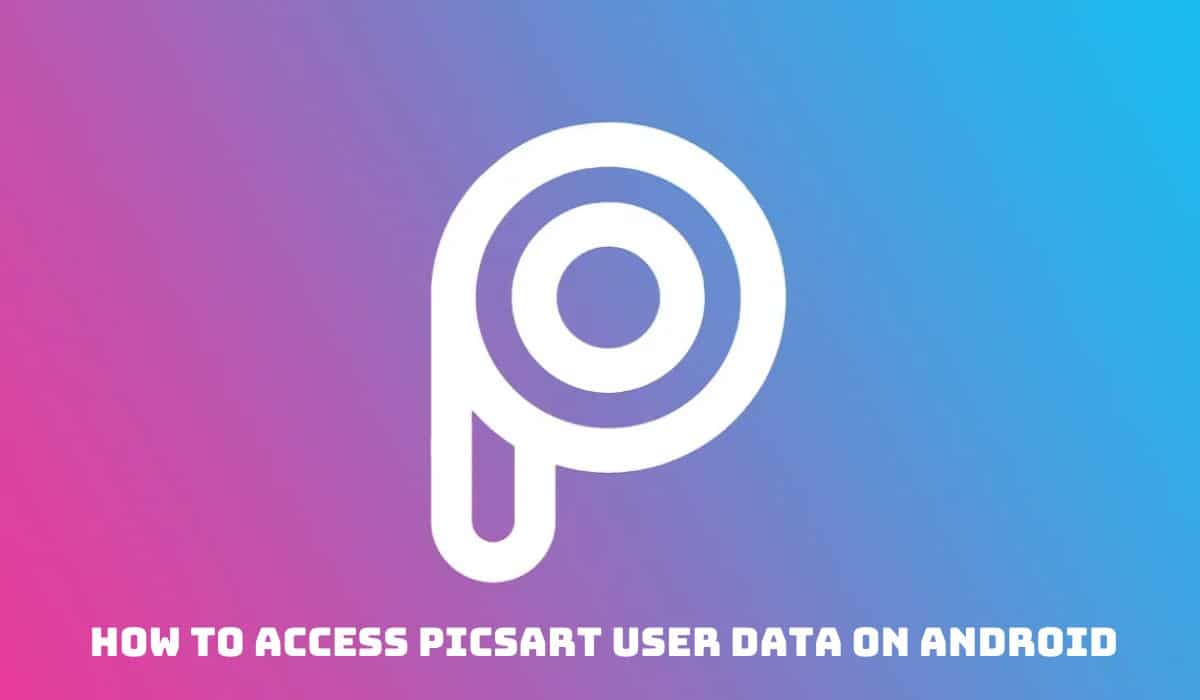
3. Ajuster les rôles et politiques IAM
Google Cloud utilise l'identité et la gestion de l'accès (IAM) pour définir les ressources qui peuvent être accessibles par les utilisateurs ou les services. Si votre génération de contenu implique d'autres services Google Cloud tels que le stockage cloud ou BigQuery, assurez-vous que des politiques appropriées sont en place.
Pour mettre à jour les rôles IAM:
- Accédez à IAM Console pour votre projet.
- Cliquez sur le compte ou le compte de service utilisé par AI Studio.
- Ajouter les rôles nécessaires tels que:
- Vue d'objets de stockage (pour l'accès au stockage cloud)
- Visionneuse de données BigQuery (pour accéder aux ensembles de données BigQuery)
- Vertex AI User ou Ai Platform Admin
Une fois les modifications apportées, actualisez AI Studio et essayez de réécrire votre génération de contenu. Cela résout souvent le problème immédiatement.
4. Re-autoriser les étendues OAuth
Si les services API sont impliqués, en particulier avec des scripts ou des applications personnalisés à l'aide d'un studio AI, des lunettes OAuth insuffisantes peuvent entraîner des erreurs d'autorisation. OAuth est de savoir comment Google autorise l'accès par application.

Pour résoudre les problèmes de portée d'Oauth:
- Assurez-vous que vous avez accepté les autorisations de l'application nécessaires lors des invites d'authentification.
- Si vous utilisez des API, confirmez que votre client API comprend des lunettes telles que:
-
https://www.googleapis.com/auth/cloud-platform -
https://www.googleapis.com/auth/drive(si l'accès aux fichiers de lecteur)
Vous devrez peut-être générer un nouveau jeton ou réinitialiser le flux d'authentification si le courant manque de portée requise.
5. API et activités de services
Parfois, un service n'a tout simplement pas été activé dans votre projet Google Cloud. Les relations de description-contenu dans l'IA Studio reposent souvent sur les interactions backend avec les API.
Pour vérifier:
- Recherchez ce qui suit sous API et services:
- API VERTEX AI
- Stockage cloud
- Grossery
- Fonctions cloud (le cas échéant)
- Activez toutes les API manquantes directement du tableau de bord.

6. Cachers et cookies du navigateur transparent
Cela semble simpliste, mais des outils Web comme AI Studio mettent souvent en cache les paramètres utilisateur. Les cookies hors synchronisation ou les données cache-cache obsolètes peuvent entraîner une mauvaise charge et des tentatives d'accès non autorisées.
Cache effacer par:
- Ouverture de chrome ou de préférences de navigateur.
- Effacer les cookies et les fichiers mis en cache liés à Google.com.
- Accusion dans Google AI Studio.
Cette réinitialisation technique résout souvent les problèmes d'autorisation causés par un désalignement de jetons avec votre session actuelle.
7. Vérifiez les politiques organisationnelles
Dans les environnements d'espace de travail Google d'entreprise, certaines autorisations peuvent être limitées au niveau organisationnel. Ceux-ci incluent:
- Limites de partage de données
- Restrictions d'utilisation du compte de service
- Paramètres de délégation d'autorisation au niveau de l'application
Si vous pensez que c'est le cas, contactez votre administrateur Google Workspace pour déterminer si une politique organisationnelle bloque des capacités spécifiques de studio d'IA.
Conclusion
L'erreur «Échec de la génération de contenu: permission refusée» dans Google AI Studio est multiforme, mais heureusement, résoluble avec la bonne approche. Qu'il s'agisse d'une question d'autorisations internes, de configuration IAM ou d'accès à l'API, le travail à travers ces étapes peut résoudre le problème et vous aider à continuer de se développer en toute confiance. Une revue cohérente et une bonne gestion de la configuration sont essentielles pour éviter de telles erreurs dans les projets futurs.
FAQ
- Q: Quelle est la principale cause de l'erreur «autorisation refusée»?
R: L'erreur découle généralement des autorisations insuffisantes attribuées à l'utilisateur ou aux services Google Cloud associés au projet Studio AI. - Q: Puis-je toujours utiliser AI Studio sans accès administrateur?
R: Vous pouvez utiliser AI Studio avec des fonctionnalités limitées, mais certains modèles ou fonctions peuvent nécessiter des rôles d'éditeur ou d'administration pour exécuter correctement la génération de contenu. - Q: J'ai changé les autorisations mais j'ai toujours la même erreur. Quelle est la prochaine étape?
R: Essayez de rafraîchir la session en vous déconnectant et en vous reportant. - Q: Dois-je activer toutes les API de Google Cloud?
R: Activez uniquement les API liées à votre cas d'utilisation - les fonctions communément des sommets, du stockage cloud, du bigQuery ou du cloud. L'activation des API inutiles n'est pas requise et peut poser des problèmes de sécurité ou de coût. - Q: Ces changements sont-ils permanents?
R: Les modifications d'autorisation apportées par un propriétaire ou un administrateur de projet restent en vigueur jusqu'à ce qu'ils soient modifiés manuellement. Des actions comme la compensation du cache ou des jetons rafraîchissants sont basés sur des sessions.
